如何看电脑显示器的尺寸 windows10系统如何查看电脑屏幕尺寸大小
更新时间:2024-02-23 08:45:34作者:yang
在如今数字化的时代,电脑已经成为我们生活中不可或缺的一部分,当我们购买电脑的时候,屏幕尺寸是一个重要的考虑因素之一。那么如何准确地了解自己电脑的屏幕尺寸呢?对于Windows10系统的用户来说,查看电脑屏幕尺寸大小并不复杂。通过简单的操作,我们可以轻松地获得这个信息。接下来我们将介绍一些方法,帮助大家准确地了解自己电脑屏幕的尺寸大小。
方法如下:
1.打开电脑,点击左下角的按钮。
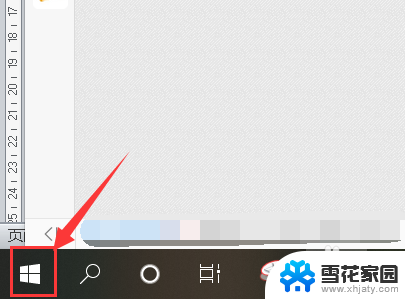
2.点击【设置】按钮。
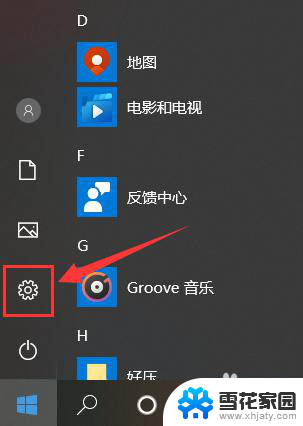
3.打开设置对话框后,选择【系统】。
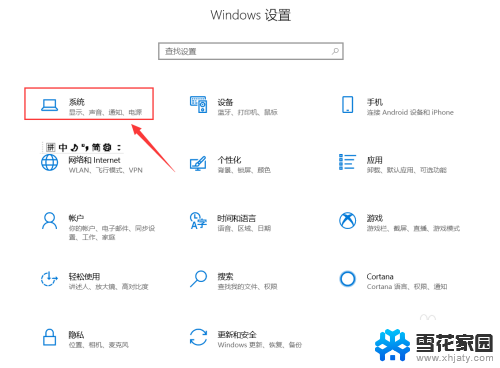
4.点击第一个选项【显示】。
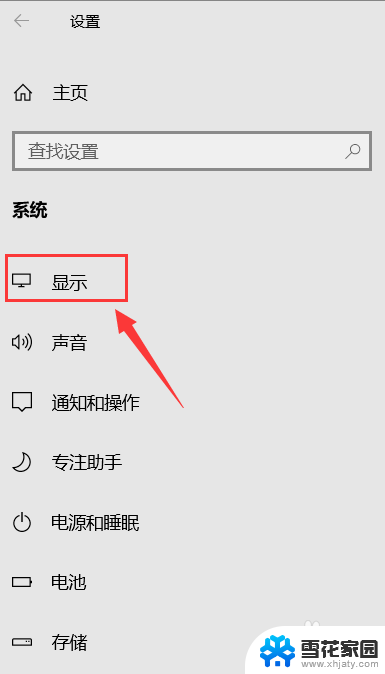
5.找到【高级显示设置】。
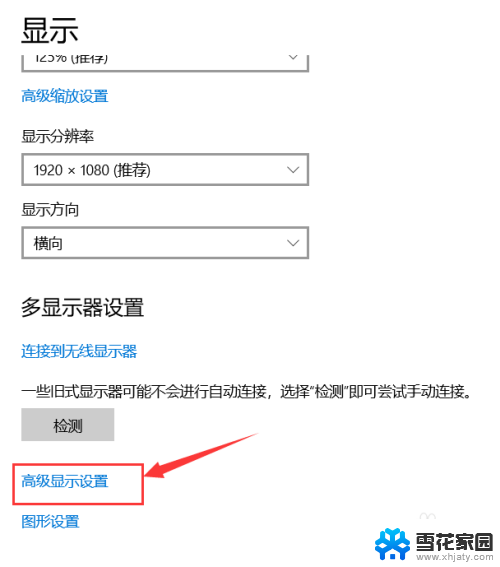
6.这里的lc156lf1l02就是显示器的型号。
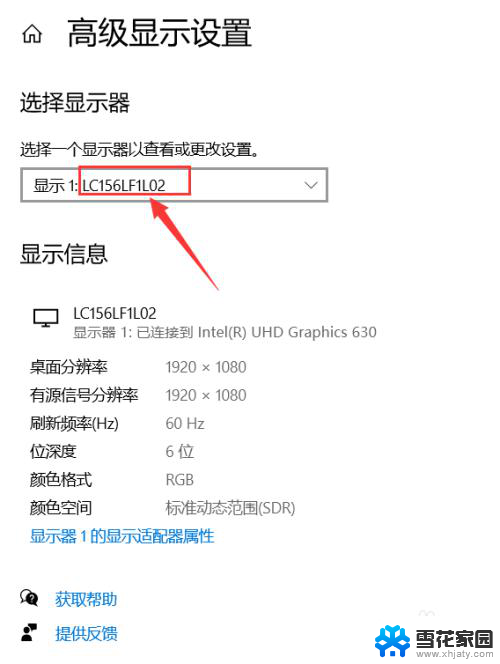
7.在浏览器中搜索该型号,即可找到尺寸大小。
以上就是如何选择电脑显示器尺寸的全部内容,如果遇到这种情况,可以根据这些方法来解决,希望对大家有所帮助。
如何看电脑显示器的尺寸 windows10系统如何查看电脑屏幕尺寸大小相关教程
-
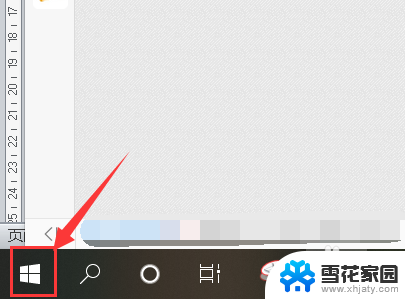 如何查看屏幕尺寸 如何在Windows10系统中查看电脑屏幕尺寸
如何查看屏幕尺寸 如何在Windows10系统中查看电脑屏幕尺寸2024-05-11
-
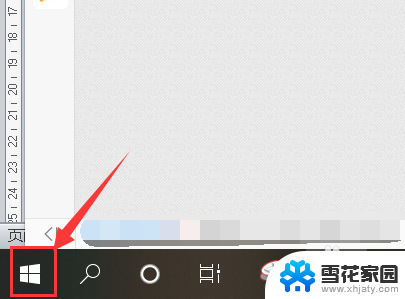 电脑屏幕尺寸哪里看 如何在Windows10系统中查看电脑屏幕尺寸
电脑屏幕尺寸哪里看 如何在Windows10系统中查看电脑屏幕尺寸2024-05-23
-
 怎么看台式电脑显示器多大尺寸 win10显示器尺寸如何查看
怎么看台式电脑显示器多大尺寸 win10显示器尺寸如何查看2024-01-14
-
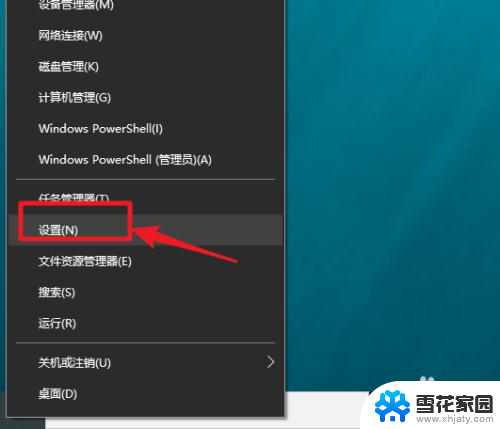 查询显示器尺寸 Win10怎么查看显示器尺寸大小
查询显示器尺寸 Win10怎么查看显示器尺寸大小2024-06-01
- 如何查看win10的屏幕尺寸 电脑屏幕尺寸怎么看
- 显示器尺寸在哪里看 win10如何查看显示器尺寸信息
- 怎么查看自己显示器尺寸 win10显示器尺寸查看方法
- 如何看显示器大小 win10显示器尺寸查看教程
- 怎么看显示器的尺寸 win10显示器尺寸查看方法
- 电脑显示器在哪看 win10系统如何查看显示器驱动
- 电脑窗口颜色怎么恢复默认 Win10系统默认颜色设置恢复教程
- win10系统能用f12一键还原吗 戴尔按f12恢复系统操作步骤
- 怎么打开电脑文件管理器 Win10资源管理器打开方式
- win10ghost后无法启动 Ghost Win10系统无法引导黑屏怎么解决
- 联想win10还原系统怎么操作系统 联想一键恢复功能使用方法
- win10打印机usb printer 驱动程序无法使用 电脑连接打印机USB无法识别怎么办
win10系统教程推荐
- 1 电脑窗口颜色怎么恢复默认 Win10系统默认颜色设置恢复教程
- 2 win10ghost后无法启动 Ghost Win10系统无法引导黑屏怎么解决
- 3 win10打印机usb printer 驱动程序无法使用 电脑连接打印机USB无法识别怎么办
- 4 w10自带的杀毒软件如何关闭 Windows10系统如何关闭自带杀毒软件
- 5 怎样查看wifi的ip地址 Win10连接wifi后如何查看IP地址
- 6 win10系统经常出现蓝屏 win10蓝屏死机怎么办
- 7 windows 网络修复 win10网络问题排查与修复指南
- 8 电脑怎么弹出桌面 Win10快速显示桌面的快捷键是什么
- 9 win10 删除更新文件 win10更新文件删除方法
- 10 怎么修改电脑图标大小设置 Win10桌面图标大小改变方式